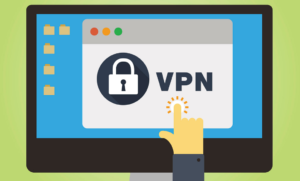Како извести иМовие и делити пројекте на Мац-у и иОС-у
Ако сте завршили филмску магију у иМовие и желите да поделите своје стваралаштво. Апликација олакшава. Такође имате неколико различитих опција за директан извоз филма или спремање као датотеку у вези са оним што желите. Ако имате готов пројекат који сте спремни да делите. Овде ћемо вам показати како да извезете филм у иМовие на Мац и иОС.
Дељење вашег филма на иМац-у
Свој иМовие пројекат можете делити или извести са неколико погодних места.
- На главном екрану Пројекти кликните на Дугме Још.
- Затим ставите курсор преко Схаре Пројецт , и одаберите жељену опцију.
- На екрану за уређивање пројеката кликните на Дугме за дељење у горњем десном углу прозора. И изаберите опцију.
- Можете и да кликнете Филе > Објави са траке менија и тамо одаберите своју опцију.

Видећете неколико практичних начина за дељење или извоз вашег иМовие пројекта. Е-пошта, ИоуТубе, припремите се за Фацебоок, Вимео, Имаге и Филе такође.
Белешка : Опцију Слика видећете само ако је делите са екрана за уређивање пројекта.
Међутим, у зависности од тога који желите да одаберете, имаћете одређену флексибилност у начину припреме филма. Наслов, опис и ознаке можете променити кликом на та поља и уношењем онога што желите. Такође имате следеће опције за сваки тип извоза иМовие.
- Емаил и Припремите се за Фацебоок : Одаберите резолуцију.
- ЈуТјуб : Изаберите резолуцију, категорију видео записа, а такође и опцију приватности.
- Вимео : Изаберите резолуцију и одаберите опцију видљивости.
- Филе : Изаберите формат, резолуцију, квалитет, а такође и опцију компресије.
Када извршите избор, кликните Следећи и следите наредне упуте за тај тип извоза. То ће укључивати ствари попут пријављивања на ИоуТубе или одабира локације датотеке.
Делите и извозите свој иМовие на иОС
На иПхоне-у и иПад-у имате неке додатне могућности за дељење или такође извоз ваших иМовие пројеката. Изаберите свој пројекат на главном екрану, а на следећем екрану додирните Дугме за дељење на дну. Видећете опције за дељење уређаја које укључују АирДроп, ИоуТубе, Мессагес, Маил и друге које сте поставили као задате вредности. Такође свој филмски пројекат можете сачувати као датотеку и касније га послати или делити.
Ако одаберете руту попут ИоуТубе-а. Тада ћете имати неке опције попут Мац-а које можете да конфигуришете, попут резолуције и приватности.
Закључак
Тренутно не, нажалост. Можете наставити да радите на датотеци пројекта коју извозите. Отвара се у иОС-у или ОС-у. Али када га увезете у иМовие на Мац рачунару, заглавили сте да уређујете у Мац окружењу.
Када ваш филм буде спреман за свет. Тада имате много начина да га извезете или делите у иМовие и на Мац-у и на иОС-у. Коју ћете опцију дељења користити? Да ли креирате видео записе које постављате на ИоуТубе или држите ствари приватним и шаљете видео снимке е-поштом пријатељима или породици? Такође, ако имате питања у вези са овим чланком, јавите нам у одељку за коментаре испод. Такође не заборавите да нам дате повратне информације.
Желим ти леп дан!
Такође погледајте: иТунес Либрари - Како исправити грешку која се не може читати